Cài đặt Microsoft Office 2016
Bước 1:
Hãy tải ứng dụng Microsoft Office 2016 cho Windows phiên bản Office 2016 Public Preview.
Khi tải file hoàn tất hãy nhấn vào file chạy để bắt đầu cài đặt ứng dụng. Chọn Run để chạy file, sau đó sẽ xuất hiện cửa sổ yêu cầu bạn phải có kết nối Internet để tải dữ liệu cho ứng dụng này.

Bước 2:
Sau hãy chờ đợi ít giây và chọn OK tại cửa sổ yêu cầu bạn kết nối Internet. Sau đó sẽ là cửa sổ cài đặt màu cam diện ra mất khoảng vài chục phút.
Bước 3:
Tiếp sau đó sẽ là cửa sổ cài đặt Streaming xuất hiện. Đây là bước diễn ra lâu nhất trong quá trình cài đặt, tốc độ nhanh hay chậm phụ thuộc rất nhiều vào tốc độ mạng Internet của bạn. Tuy nhiên quá trình này mất đến vài giờ đồng hồ. Quá trình cài sẽ hiển thị số phần trăm hoàn thành trên khay hệ thống để bạn theo dõi.

Bước 4:
Sau khi quá trình cài đặt hoàn thành sẽ hiển thị đầy đủ danh sách các ứng dụng được tích hợp trong bộ ứng dụng văn phòng Microsoft Office 2016 Public Preview. Sau đây là một số hình ảnh của bộ ứng dụng Microsoft Office 2016 Public Preview mới nhất.

Giao diện chính của Microsoft Excel

Giao diện soạn thảo chính của Microsoft Excel

Giao diện chính của Microsoft Word

Giao diện soạn thảo chính của Microsoft Word

Giao diện chính của Microsoft PowerPoint

Giao diện soạn thảo chính của Microsoft PowerPoint
Ý kiến bạn đọc
Những tin mới hơn
Những tin cũ hơn
-
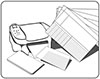 Phần mềm xếp thời khóa biểu SmartScheduler
Phần mềm xếp thời khóa biểu SmartScheduler
-
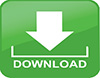 Phần mềm trộn đề và chấm bài thi trắc nghiệm
Phần mềm trộn đề và chấm bài thi trắc nghiệm
-
 Phần mềm xếp thời khóa biểu TKB 9.0
Phần mềm xếp thời khóa biểu TKB 9.0
-
 Phần mềm xếp thời khóa biểu TKB 11
Phần mềm xếp thời khóa biểu TKB 11
-
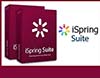 Phần mềm soạn giảng V-iSpring Suit
Phần mềm soạn giảng V-iSpring Suit
-
 Phần mềm quản lý ngân hàng đề thi trực tuyến IntestClient
Phần mềm quản lý ngân hàng đề thi trực tuyến IntestClient
-
 Hướng dẫn cách chuyển File PDF sang File ảnh hiệu quả
Hướng dẫn cách chuyển File PDF sang File ảnh hiệu quả
-
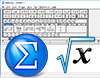 Phần mềm soạn thảo công thức toán học MathType 9.9
Phần mềm soạn thảo công thức toán học MathType 9.9
-
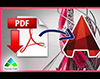 Aide PDF to DXF Converter - Chuyển đổi PDF sang DXF
Aide PDF to DXF Converter - Chuyển đổi PDF sang DXF
-
 Phần mềm xếp thời khóa biểu TKB 7.5
Phần mềm xếp thời khóa biểu TKB 7.5
- Đang truy cập213
- Hôm nay79,064
- Tháng hiện tại640,185
- Tổng lượt truy cập83,413,746
-
 AquaSoft SlideShow Studio - Tạo hiệu ứng trình chiếu
AquaSoft SlideShow Studio - Tạo hiệu ứng trình chiếu
-
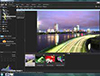 ACDSee 18 - Ứng dụng Sửa ảnh, ghép ảnh
ACDSee 18 - Ứng dụng Sửa ảnh, ghép ảnh
-
 Photo Story 3 for Windows - Tạo trình diễn ảnh
Photo Story 3 for Windows - Tạo trình diễn ảnh
-
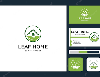 Home Business Card - Tạo và in card chuyên nghiệp
Home Business Card - Tạo và in card chuyên nghiệp
-
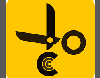 Image Cut - Cắt ảnh, chỉnh sửa file ảnh
Image Cut - Cắt ảnh, chỉnh sửa file ảnh
-
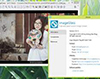 ImageGlass - Xem ảnh chất lượng cao
ImageGlass - Xem ảnh chất lượng cao
-
 Business Card Composer - Thiết kế Card visit
Business Card Composer - Thiết kế Card visit
-
 InAlbum Deluxe - Tạo Album ảnh kỹ thuật số
InAlbum Deluxe - Tạo Album ảnh kỹ thuật số
-
 BusinessCards MX - Thiết kế danh thiếp chuyên nghiệp
BusinessCards MX - Thiết kế danh thiếp chuyên nghiệp
-
 Recovery My Photos - Khôi phục ảnh đã bị xóa
Recovery My Photos - Khôi phục ảnh đã bị xóa